エックスサーバーをご利用の方、エックスサーバーからのメールを確認しましたか?
2022年8月29日より、Google PageSpeed Insightsのスコアが最大264%にアップするという、SEO(検索エンジン最適化)機能「XPageSpeed」が提供開始、とあり、早速設定してみました。
Google PageSpeed Insightsとは?
GoogleのPageSpeed Insightsは、スマホやパソコンなどからのアクセスにおいて、ウェブページの読み込み速度に応じて、各指標を元に評価してくれたり、0点~100点で点数化してくれるサイトです。
自分のサイトをお持ちの方でスピードを計ったことが無い方はお試しください。
→ PageSpeed Insightsでスコアを確認!
私のブログの結果(XPageSpeed適用前)
ちなみに私の現在のブログの速度はこんな感じです。
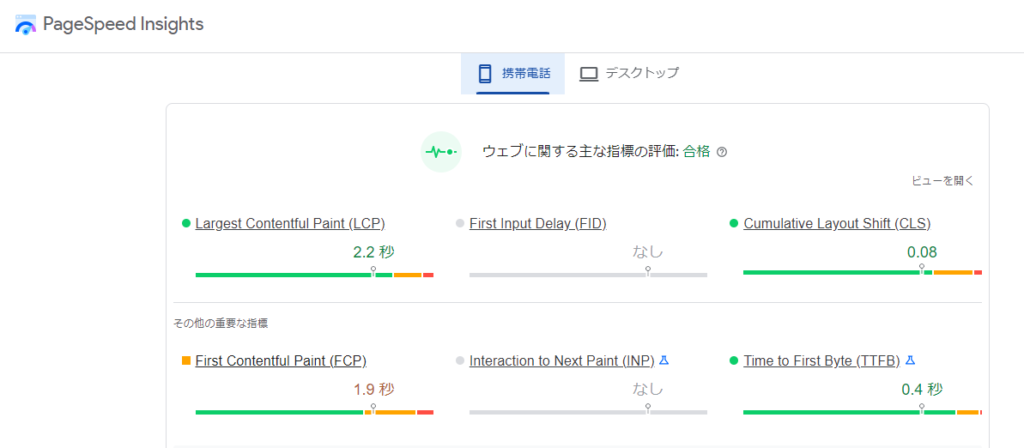
まず、「ウェブに関する主な指標の評価」については合格レベルでした!
良かった良かった・・・と喜んだのもつかの間、その下の方にある「パフォーマンス」については・・・
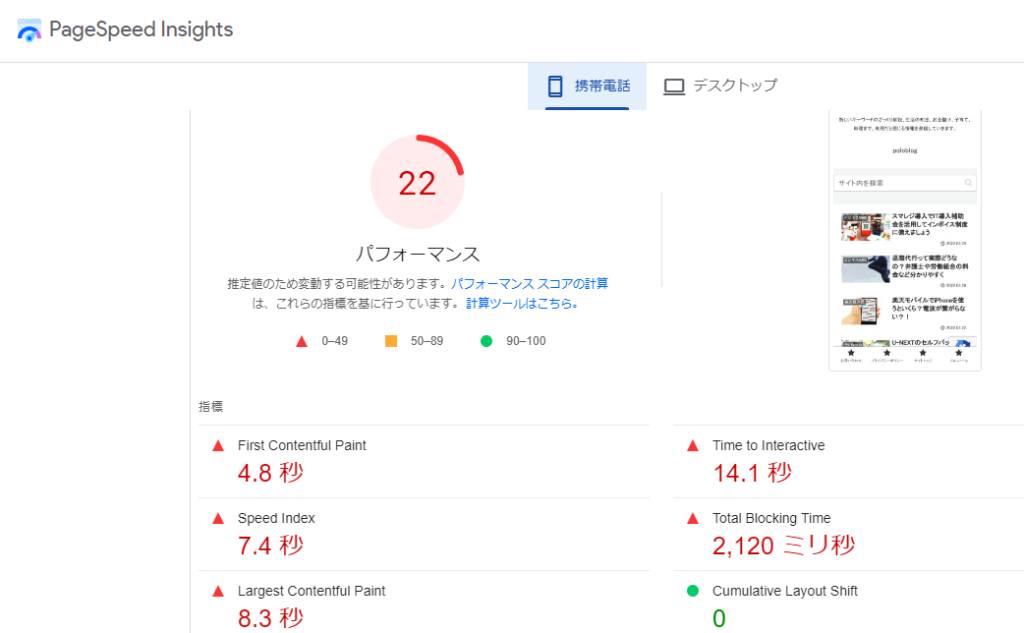
な、なんと「22点」という低い結果に・・・
- 0~49点 赤色の△(不合格)
- 50~89点 オレンジ色の□(まぁまぁ)
- 90~100点 緑色の〇(合格)
という区分で見ると、圧倒的に「パフォーマンスが悪い」という結果でした。
これは、すぐにXPageSpeedを設定しなければ・・・
XPageSpeed設定方法
XPageSpeedの設定方法は以下の通りです。
➀エックスサーバーの「サーバーパネル」にログインします。
➁ログイン後、「ホームページ」とあるメニューの中に「XPageSpeed設定」があるのでこれをクリックします。
➂自分のドメインのところにある「選択する」をクリックします。
④XPageSpeed設定がすべて「OFF」になっているのを「ON」に変更できるような画面になっています。
「確認画面へ進む」ボタンをクリックしてONにします。
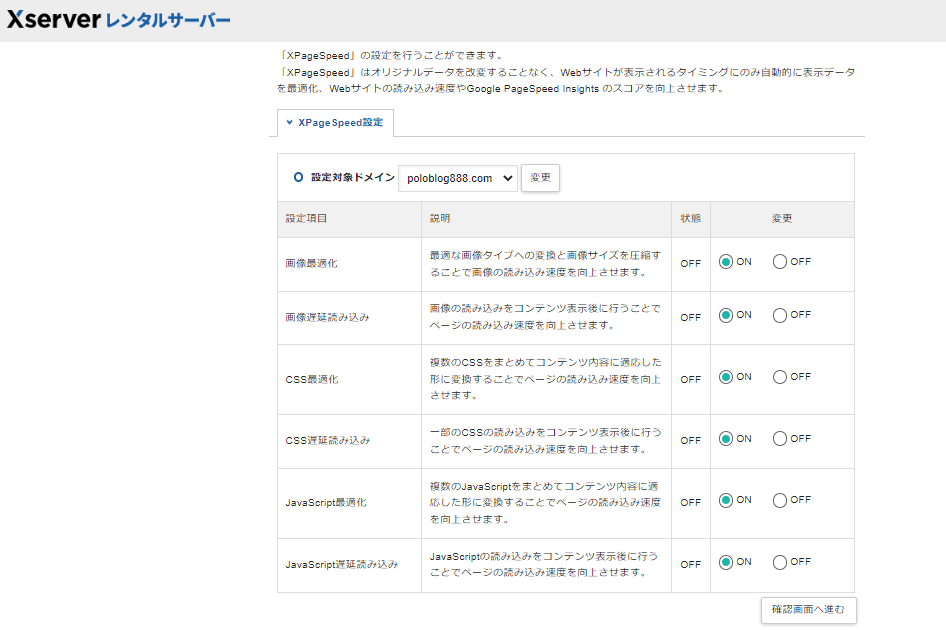
XPageSpeed設定後のテスト結果・・・!
そして、すぐにまたテストしてみました。
すると・・・!
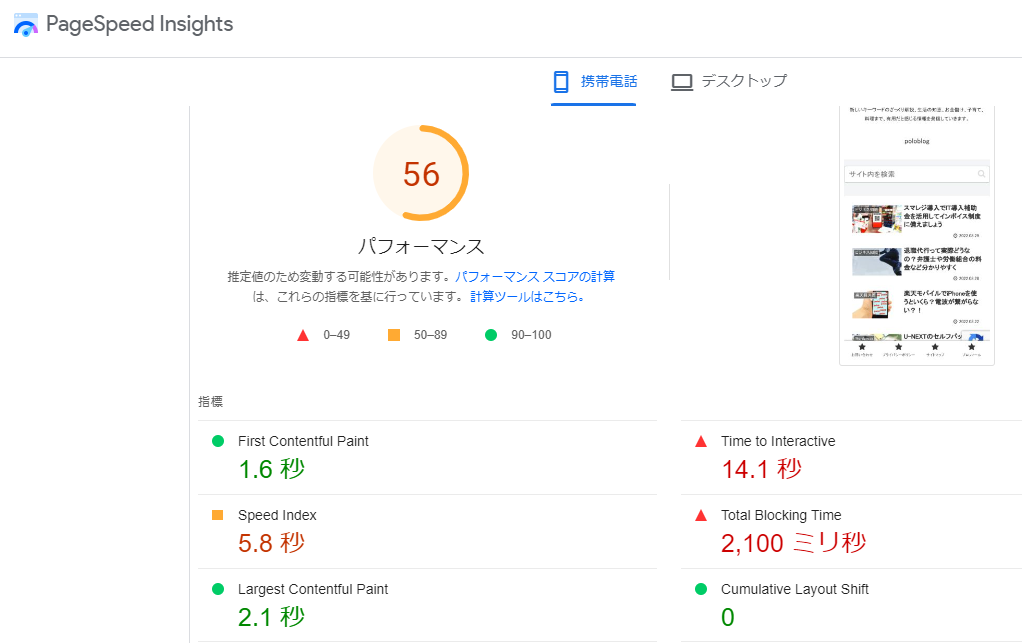
なんと、簡単な設定だけで、22点から56点と、34点もアップしていたのです!
こんな簡単なことでSEOが強化されるのはうれしいことです。
さいごに
エックスサーバーご利用の方は是非試してみてくださいね。
当ブログはエックスサーバーを利用しています。
料金プランは一番安い「スタンダード」で、月1,000円未満ですよ。
WordPressブログを簡単に始められるプランもありますので特に初心者の方にオススメなサーバーです。
これからブログを始める方、2個目、3個目のブログを開設する予定で他サーバーを使っていた方など、エックスサーバーをもう少し知りたい方は下のボタンよりどうぞ。
【こちらの記事もどうぞ】
・アフィリエイトブログ初心者向け:無料おすすめASP登録のご紹介!
・40代からのWordPressの始め方(bloggerからWordPress移行も)
・U-NEXTのセルフバック方法!報酬をもらってブログを書こう!



コメント